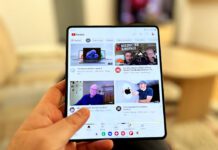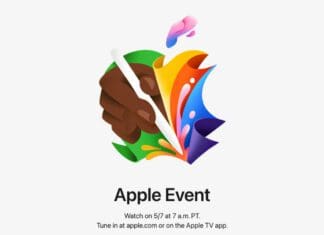Од денес Microsoft ја пушта најновата надградба за Windows 10 наречена April 2018 Update. За потсетување, Windows 10 добива две вакви надградби годишно, а секоја од нив донесува по неколку нови функции. Еве кои се главните за оваа надградба:
1. Поширока употреба на Fluent Design
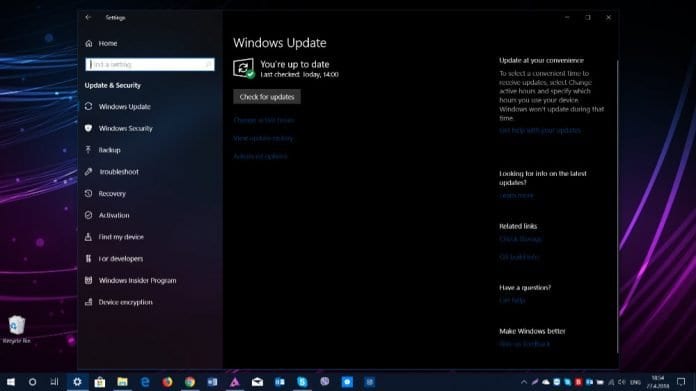
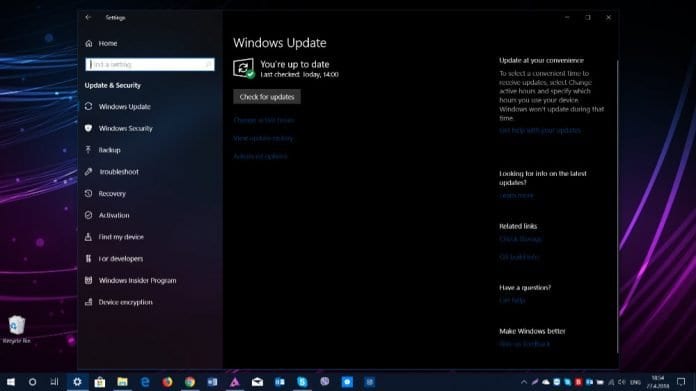
Microsoft започна со воведување на Fluent Design пред неколку верзии од Windows 10. Во основа овој дизајн вклучува проѕирни и заматени површини на корисничкиот интерфејс. Ова порано можевме да го видиме на таскбарот во Windows Vista, па поради популарноста, а и реално добро изгледа, Microsoft го враќа на поголем дел од корисничкиот интерфејс на Windows 10. Програмерите можат да го искористат овој дизајн и за своите апликации, меѓутоа поради малата популарност на модерните Windows Store апликации, мал е бројот кој се направени во овој стил.
2. Timeline
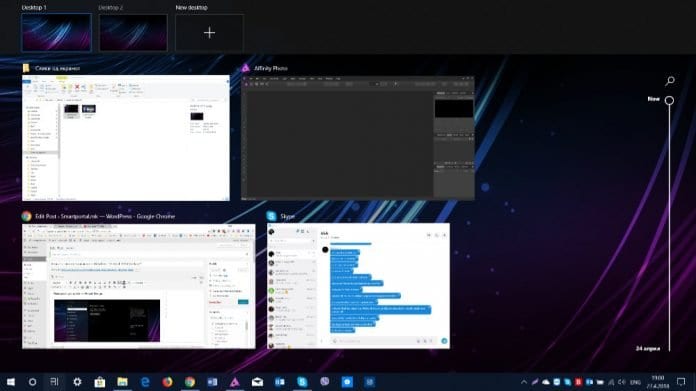
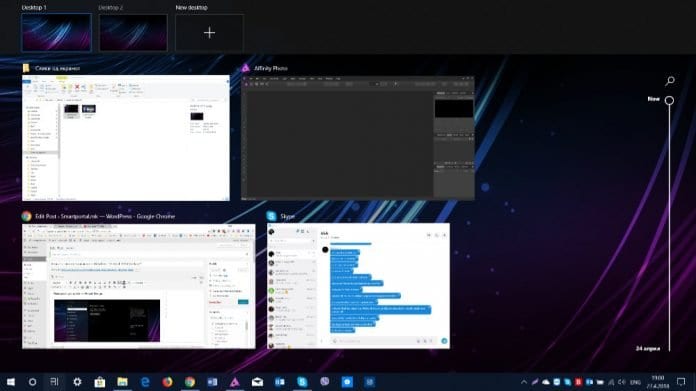
Timeline е функција која го заменува досегашниот Task View, кој овозможи прегледување на отворени прозори во моментот, како и промена на „Виртуелните десктоп површини“. Новата Timeline функција оди чекор понатаму, па покрај досегашните можности на Task View, овозможува преглед на сите отворени прозорци на компјутерот во изминатите 30 дена, доколку корисникот ја вклучи оваа функција. Оваа можност може да се избере да се синихронизира со облакот, па да се прикажуваат почнатите рабити на било кој уред најавен со Microsoft сметката.
3. Focus Assist
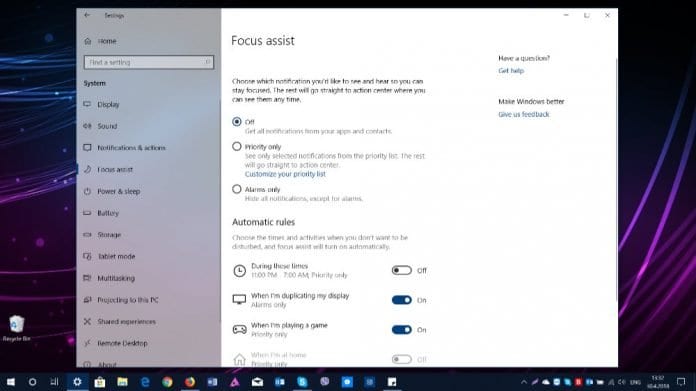
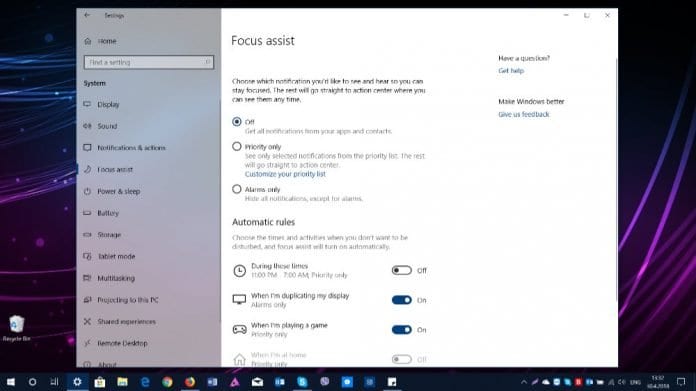
Focus Assist е новото име на досегашната Quiet Hours функција. Во основа се работи за можност да се вклучи „do not disturb“ режим на компјутерот со што се исклучуваат известувањата. Ова е одлично за ситуации кога сакаме да работиме без да бидеме вознемирувани или кога едноставно сакаме да одмориме, а компјутерот ни е вклучен. Оваа нова функција овозможува многу повеќе прилагодувања од претходната верзија, а може да ја најдете во Settings апликацијата, во System делот од истата.
4. Mute Tab во Microsoft Edge
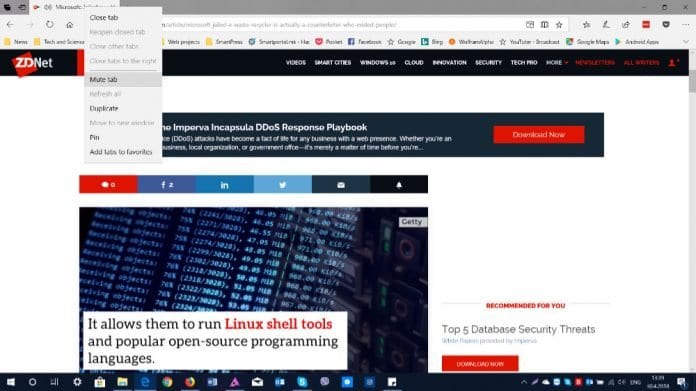
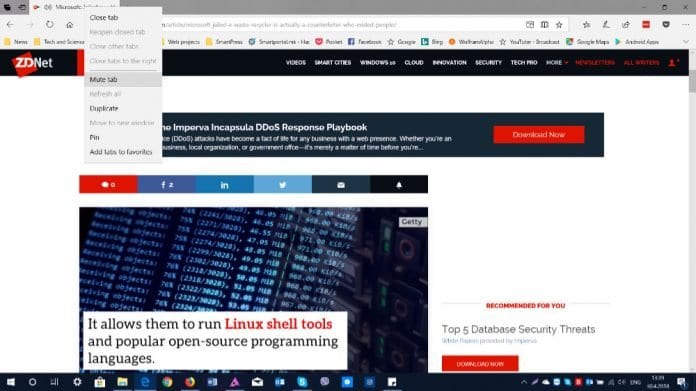
Оваа нова можност е веќе одамна достапна кај конкурентните прелистувачи, па добро е да се види дека со останатите подобрувања во Microsoft Edge, додадена е и оваа мала, но навистина корисна функција. Во основа, секогаш кога од некој од отворените табови доаѓа звук којшто ви пречи, веќе не мора да го отворите и да го исклучите видеото, па може само да притиснете на Mute Tab на конкретниот таб од каде доаѓа звукот.
5. Повеќе опции во Settings апликацијата
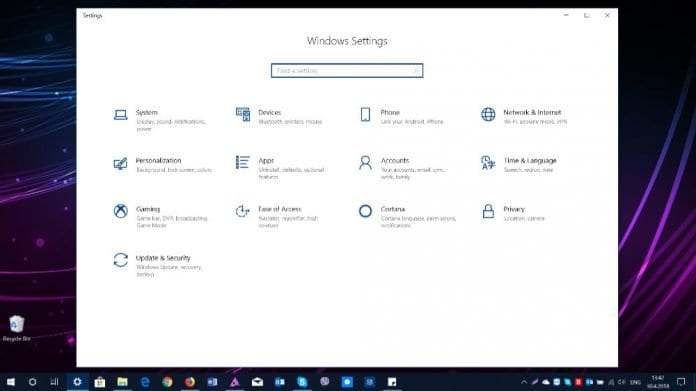
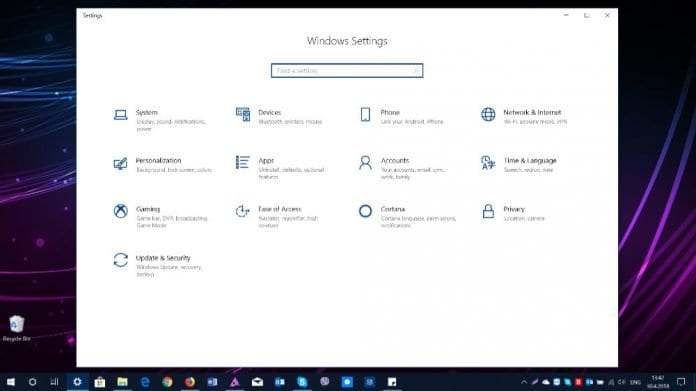
Прво нешто што може да се забележи е дека Settings апликацијата има малку освежен изглед. Иконите се поставени лево од текстот, помали се, па мислам дека целата апликацијата генерално изгледа подобро. Исто така, Microsoft продолжува со пренесување на опциите од Control Panel во Settings, па во оваа верзија уште повеќе прилагодувања може да се направат директно преку оваа апликација. Далеку е од целосна замена за Control Panel, меѓутоа барем најчесто користените прилагодувања, може да се направат преку оваа апликација.
6. Diagnostic Data Viewer
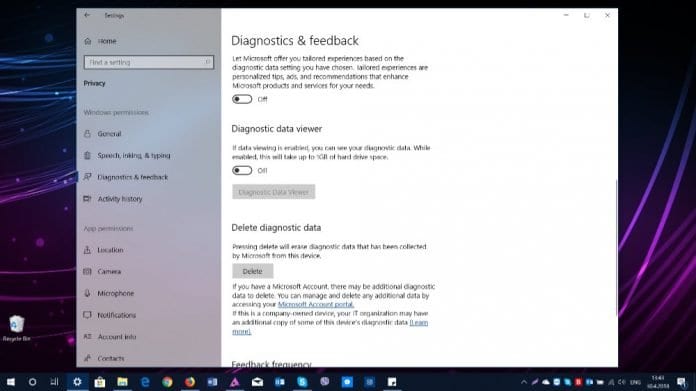
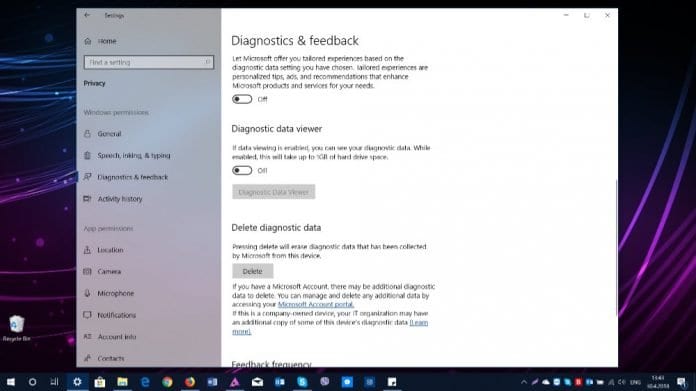
По критиките дека Windows 10 собира премногу податоци за начинот на користење на оперативниот систем од страна на корисникот, Microsoft воведе неколку новини кои ја намалуваат количината од една страна, како и подобро информирање што е тоа што се собира од друга страна. Во најновата верзија од Windows 10, корисниците може да ги видат сите податоци коишто се собираат од страна на оперативниот систем преку новата Diagnostic Data Viewer функција во Privacy делот од Settings.
7. Ограничување на интернет сообраќајот што го користи Windows Update
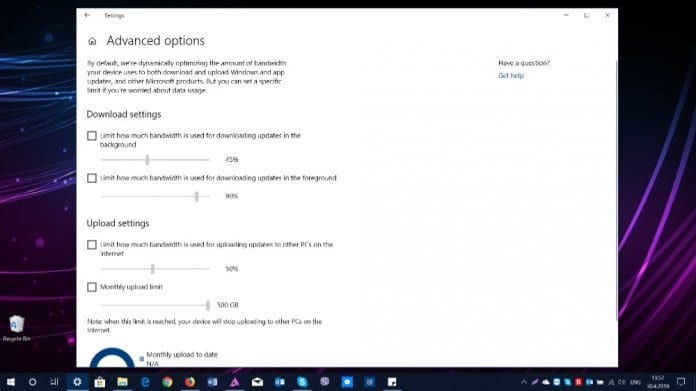
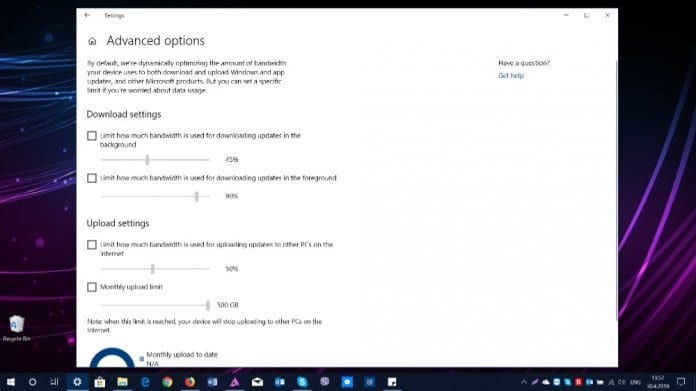
Кога го користиме нашиот компјутер во главно дома каде ограничувањето на интернетот е големо, можеби не би не интересирала оваа нова можност. Сепак, голем дел од нас користиме лаптоп компјутери на разни мрежи, па Windows 10 во најновата верзија ни овозможува да поставиме ограничувања за тоа колку податоци може да симнува Windows Update. До овие нови прилагодувања се стига преку Settings>Update and Security>Advanced Options>Delivery Optimization>Advanced Options.
8. Фонтови во Windows Store
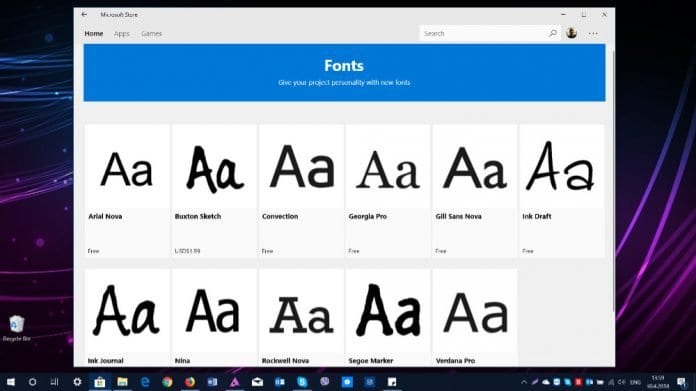
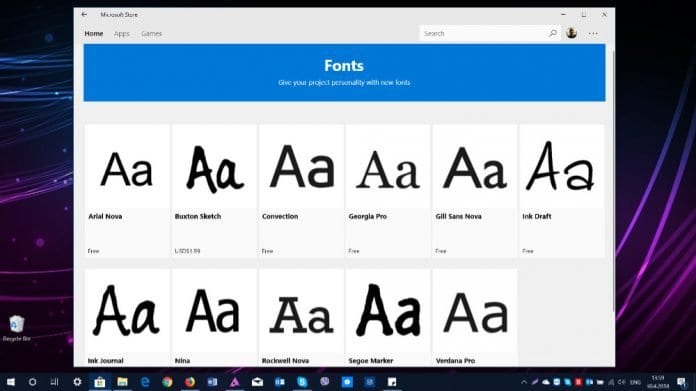
Windows Store сега може да се користи за наоѓање и инсталирање на фонотви во оперативниот систем. Одличен додаток, па сега веќе не мора да се бараат истите по интернет, односно може да се најдат на едно централизирано место.
9. Nearby Sharing
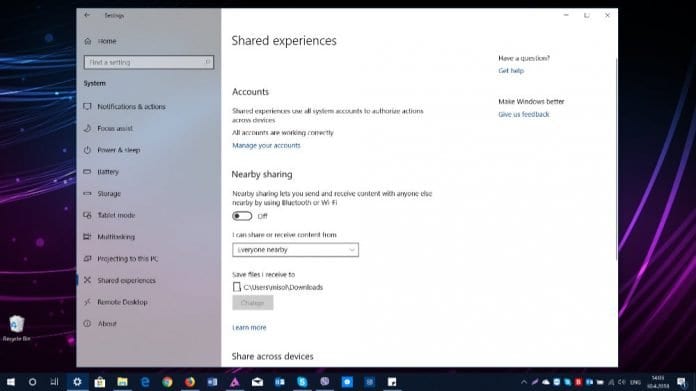
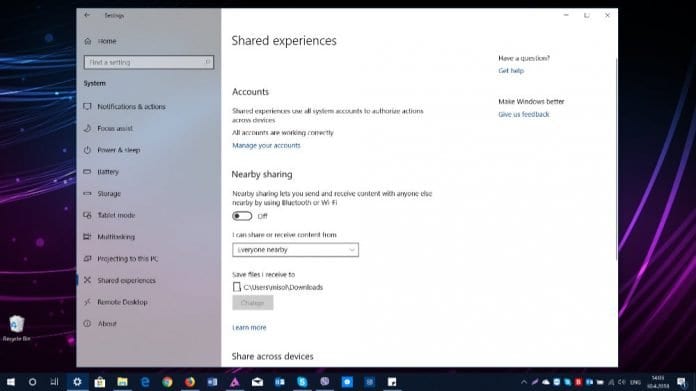
Достапно веќе одамна на Android и iOS, сега и корисниците на Windows 10 ќе можат да споделуваат одредени фајлови, линкови и слично, преку Bluetooth и Wi-Fi, односно без потреба од интернет поврзување. Новата можност прво треба да се вклучи, а истото се прави преку Settings>System>Shared Experiences.